Stupanj "kvadrat" često se koristi prilikom pisanja različitih formula u egzaktnim znanostima. Na primjer, u matematici. U nastavku ćemo pogledati sve načine za podizanje broja na snagu u uređivačima teksta. Koji će vam savjeti pomoći da se nosite sa zadatkom? Koliko je to teško učiniti? O svemu će se to dalje baviti. Čak i početnik PC korisnik može svladati vještine podizanja brojeva na snagu. U našem slučaju, na kvadrat.
Unos simbola
Prvi scenarij je rad s posebnim dodatnim znakovima. Obično takva tehnika pomaže da se naznači stupanj broja gdje su nemoguća više "oku poznatih" pogubljenja. Na primjer, u bilježnici.
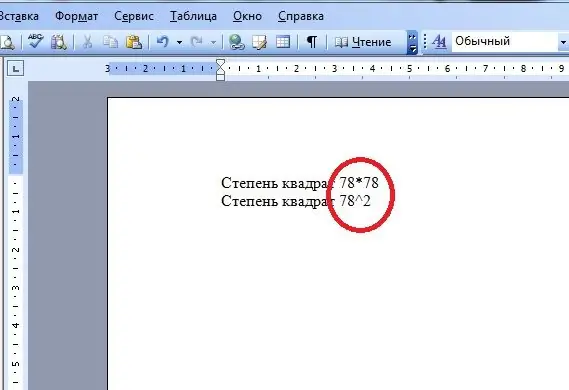
Da bi se nosio sa zadatkom, korisnik će morati:
- Upišite broj kojem želite dodijeliti stupanj "kvadrata".
- Stavite znak ^ na kraj unosa. To se može učiniti pomoću gumba 6 na vrhu tipkovnice.
- Umetnite broj 2 iza "čepe"
Ovdjei sve. Ispast će zapis tipa a^2. Ovo je prvi način izražavanja diplome u elektroničkim dokumentima.
Jednostavna notacija
Međutim, daleko od toga da je jedina takve vrste. U matematici se na kvadrat (kao i na bilo koju drugu potenciju) može pozvati na drugi način. Kako točno?
Množenjem ovog ili onog broja samim sobom. U takvim okolnostima, morat ćete učiniti sljedeće:
- Upišite broj koji treba povisiti na "kvadratni" stepen.
- Stavi znak. To znači množenje.
- Ponovite prvi broj.
Trebalo bi izgledati kao 33. Takav zapis se može smatrati eksponencijalnim.
Oblikovanje teksta
Kako eksponirati "na kvadrat"? Prilično je lako. Glavna stvar je znati što učiniti. Predmetni zadatak, kako se već moglo uvjeriti, ima puno različitih rješenja. A onda ćemo pogledati još "ugodnijih" trikova.
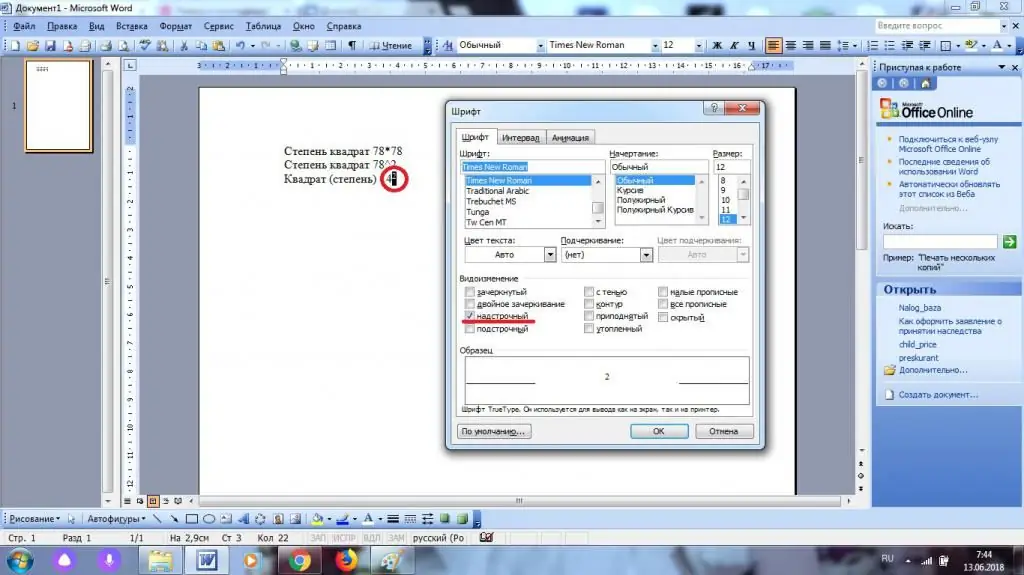
Na primjer, problem se može riješiti pravilnim formatiranjem postojećeg teksta. Vodič za oživotvorenje ideje ima sljedeći oblik:
- Stavite broj 2 na kraj broja koji se podiže na stepen kvadrata.
- Odaberite odgovarajući element. Samo on je potreban.
- Idite na "Format" - "Font".
- Označite potvrdni okvir "Superscript".
- Potvrdite da promjene stupaju na snagu.
Brzo, jednostavno i vrlo praktično. Stoga korisnici moguposeban problem podići brojeve, pa čak i riječi do bilo kojeg stupnja. Vizualno, rezultat ovog scenarija je ugodniji od prethodno razmatranih metoda.
Posebno zalijepi
Stupanj "Kvadrat" može se po želji umetnuti kao poseban simbol, ali u stvarnosti se takva tehnika gotovo nikad ne može pronaći. Word ima značajku pod nazivom "Insert". Ako se koristi ispravno, korisnik će moći ispravno formatirati tekstualne dokumente. I neće biti teško podići broj na stepen.
U našem slučaju morate izvesti sljedeće operacije:
- Idite na uređivač teksta i postavite pokazivač na mjesto na kojem će se ispisati stupanj.
- Idite na karticu "Insert". Nalazi se na alatnoj traci programa Word na vrhu reda.
- Odaberite opciju "Simbol".
- Pronađi broj 2, pomaknut prema gornjoj granici "ćelije". Na primjer, možete jednostavno pronaći simbol stupnja "Kvadrat" u skupu fontova Vani.
- Dvaput kliknite na sličicu odabranog simbola.
- Zatvorite mali dijaloški okvir u sredini uređivača teksta.
Ovaj raspored vam omogućuje umetanje simbola "kvadrat" u tekst, ali se to ne događa često u stvarnom životu. To je zbog poteškoća u pronalaženju traženog znaka. Osim toga, korisnici mogu koristiti jednostavnije i svestranije trikove.
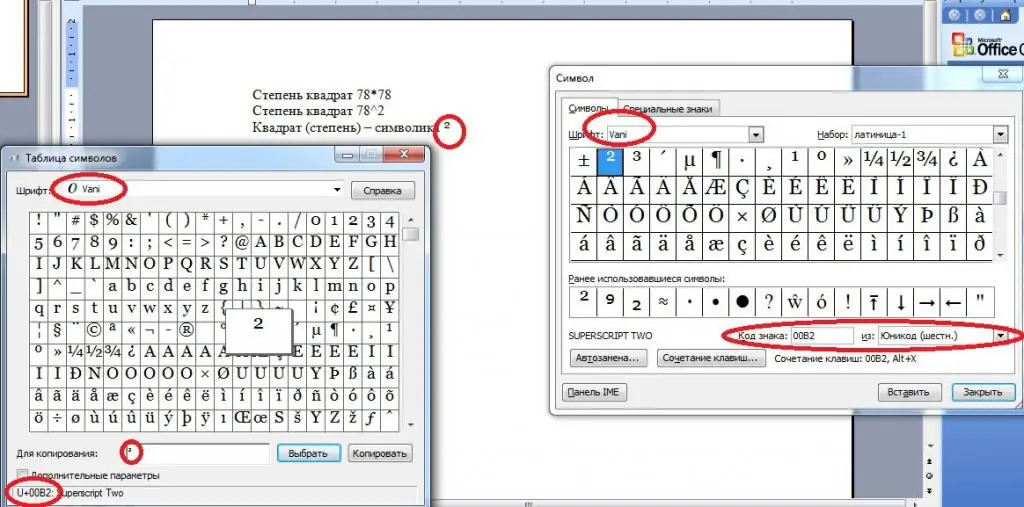
Windows u pomoć
Stupanj"kvadrati" se predlaže za pisanje umetanjem posebnih znakova. Govorimo o broju 2 sa smanjenjem i pomakom prema vrhu linije. Već smo razmotrili jedan od scenarija razvoja događaja.
Osim "Word" usluga, možete koristiti Windows uslužne programe. Za to će vam trebati:
- Idite na "tablicu simbola". Predlaže se pronaći preko izbornika "Start".
- U prozoru koji se pojavi pronađite simbol "Kvadratni stupanj". Najbolji način da to učinite je sa skupom fontova Vani.
- Odaberite odgovarajući znak pomoću pokazivača miša, a zatim kliknite na gumb "Odaberi".
- Kliknite na "Kopiraj".
Što je sljedeće? Možete otvoriti tekstualni dokument koji želite uređivati, a zatim umetnuti simbol stupnja na bilo koji poznat i prikladan način.
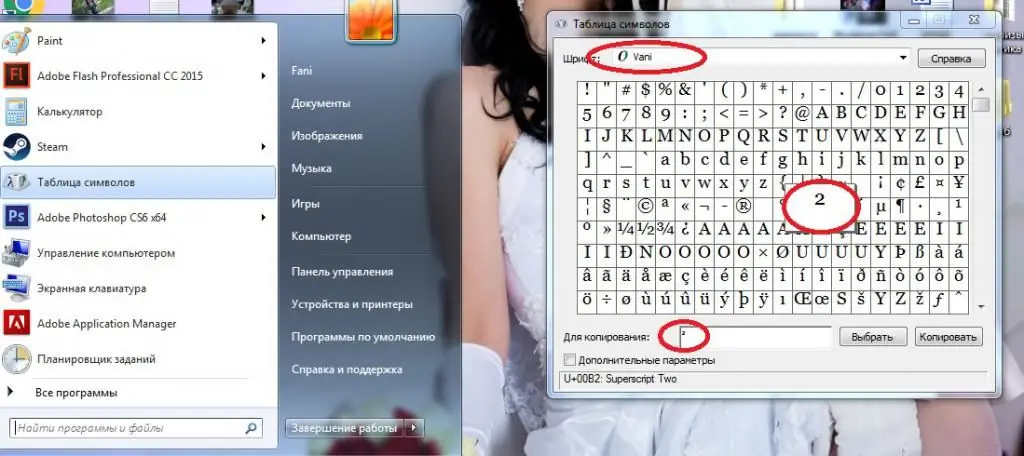
Ovo je alternativa prethodno predloženim uputama. Nije tako uobičajeno, ali ne biste trebali zaboraviti na to.
Sastavljanje formula
Stupanj "kvadrata" korisnici mogu umetnuti u tekstualne dokumente koristeći matematičke formule. U Wordu se to radi za samo nekoliko minuta. Ovo je najbolje rješenje zadatka.
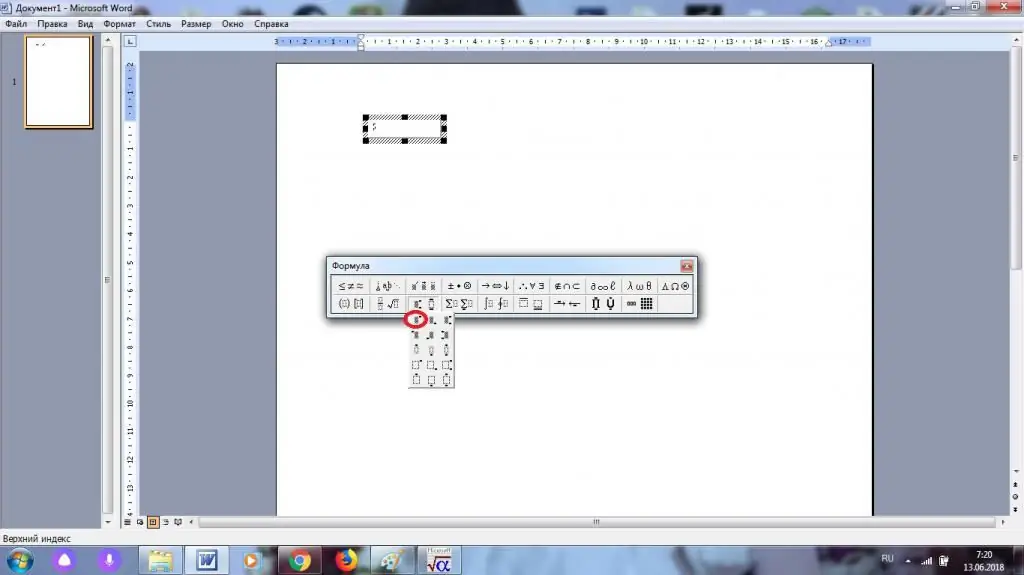
Algoritam radnji bit će sljedeći:
- Otvorite "Word" i idite na karticu "Insert".
- Proširite popis dostupnih podstavki, a zatim tamo odaberite "Objekt".
- Oznakaredak Microsoft Equation.
- Pritisnite gumb sa stupnjevima. Morate kliknuti na formulu sa slikom slobodnog polja u gornjem desnom dijelu.
- Upišite broj koji treba povisiti na "kvadratni" stepen.
- Označite broj 2 u polju na vrhu broja.






